确定加载项的集中式部署是否适用于你的组织
注意
对于大多数客户来说,集成应用是向组织中的用户和组集中部署 Office 加载项的推荐且功能最丰富的方式。
如果集成应用不可用,或者你是某个主权或政府云 (GCC、GCC-H、DoD、AirGap 或 Gallatin) 的客户,请使用本文作为指导来确定组织和用户是否满足使用集中部署的要求。
集中部署有以下优点:
- 管理员可以直接部署加载项并将其分配给用户、通过组分配给多个用户或组织中的每个人(有关信息,请参阅“管理员要求”部分)。
- 当相关的 Microsoft 365 应用启动时,加载项会自动下载。 如果外接程序支持外接程序命令,则加载项将自动显示在 Microsoft 365 应用的功能区中。
- 如果管理员关闭或删除加载项,或者从 Microsoft Entra ID 或从外接程序分配到的组中删除用户,则不再显示加载项。
集中式部署支持 Windows、Mac 和 Microsoft 365 网页版三个桌面平台。 集中部署还支持 iOS 和 Android(仅限 Outlook Mobile 加载项)。
为所有用户的客户端显示外接程序最多可能需要 24 小时。
开始之前
加载项的集中部署要求用户具有以下许可证之一
- Microsoft 365 商业版 (Business Basic、Business Standard、Business Premium)
- Office 365 企业版 (E1/E3/E5/F3)
- Microsoft 365 企业版 (E3/E5/F3) (并使用其组织 ID) 在 Microsoft 365 中登录
- Office 365 教育版 (A1/A3/A5)
- Microsoft 365 教育版 (A3/A5)
- Office 365 政府版 (G3/G5)
- Microsoft 365 政府版 (G3/G5)
用户还必须具有 Exchange Online 和活动的 Exchange Online 邮箱。 订阅目录必须位于 Microsoft Entra ID 中或与 Microsoft Entra ID 联合。
可在下面查看 Microsoft 365 和 Exchange 的特定要求,或使用 集中式部署兼容性检查器。
集中部署不支持以下内容:
- 面向 Office MSI 版本(Outlook 2016 除外)的加载项
- 本地目录服务
- 到 Exchange 本地邮箱的外接程序部署
- 部署到 SharePoint 的加载项
- Teams 应用
- 组件对象模型 (COM) 或 Visual Studio Tools for Office (VSTO) 的加载项的部署。
- 部署不包括 Exchange Online 的 Microsoft 365,例如 SKU:Microsoft 365 商业应用版和 Microsoft 365 企业应用版。
Microsoft 365 要求
对于 Word、Excel、PowerPoint 加载项,用户必须使用以下项之一:
- 在 Windows 设备上,版本 1704 或更高版本的 Microsoft 365 商业版许可证(商业基本版、商业标准版、商业高级版)、Office 365 企业版许可证 (E1/E3/E5/F3) 或Microsoft 365 企业版许可证 (E3/E5/F3)。
- 在 Mac 上,版本 15.34 或更高版本。
对于 Outlook,用户必须使用以下项之一:
- Microsoft 365 商业版许可证版本 1701 或更高版本(商业基本版、商业标准版、商业高级版)、Office 365 企业版许可证 (E1/E3/E5/F3) 或 Microsoft 365 企业版许可证 (E3/E5/F3)。
- 版本 1808 或更高版本的 Office 专业增强版 2019 或 Office 标准版 2019。
- 版本 16.0.4494.1000 或更高版本的 Office Professional Plus 2016 (MSI) 或 Office Standard 2016 (MSI) *
- Office Professional Plus 2013 版本 15.0.4937.1000 或更高版本 (MSI) 或 Office Standard 2013 (MSI) *
- Office 2016 for Mac 版本 16.0.9318.1000 或更高版本
Outlook mobile for iOS 版本 2.75.0 或更高版本
Outlook mobile for Android 版本 2.2.145 或更高版本
*MSI 版本的 Outlook 会在相应的 Outlook 功能区中显示管理员安装的加载项,而不是在“我的加载项”部分中。
Exchange Online 要求
Microsoft Exchange 存储组织的租户中的加载项清单。 部署加载项的管理员和接收这些加载项的用户必须使用支持 OAuth 身份验证的 Exchange Online 版本。
请与组织的 Exchange 管理员联系,了解正在使用哪个配置。 可使用 Test-OAuthConnectivity PowerShell cmdlet 验证每个用户的 OAuth 连接。
Exchange Online 用户角色要求
使用经典 Exchange 管理中心 (EAC) 向用户分配权限。 以下步骤详细介绍了查看和修改已部署加载项所需的权限。
- 以全局管理员身份登录到经典 EAC。
- 转到 “权限” ,然后选择“ 用户角色”。
- 选择现有角色分配策略或创建新策略。
- 如果要创建新策略,请键入策略的名称。
- 选择以下角色:“我的自定义应用”、“我的 MarketPlace 应用”和“我的 ReadWriteMailbox 应用”。
- 选择“保存”。
注意
默认情况下会选择这些角色。
有关详细信息,请参阅在 Exchange Online 中管理角色组。 有关不同角色的详细说明,请参阅 Exchange Online 中的角色分配策略。
管理员要求
若要通过集中部署部署加载项,你需要是组织中的全局管理员或 Exchange 管理员。
注意
如果添加了 应用程序管理员 角色或在 Microsoft Entra 管理中心中 将应用注册 属性设置为 true,Exchange 管理员可以部署外接程序,如下图所示:

集中部署兼容性检查器
使用集中部署兼容性检查器,可以验证租户上的用户是否已设置为使用 Word、Excel 和 PowerPoint 的集中部署。 Outlook 支持不需要兼容性检查器。 下载并安装 兼容性检查器。
注意
(GCC、GCC-H、DoD、AirGap、Gallatin) 的任何主权云或政府云目前不支持兼容性检查器。
运行兼容性检查器
启动提升的 PowerShell.exe 窗口。
运行以下命令:
Import-Module O365CompatibilityChecker运行 Invoke-CompatibilityCheck 命令:
Invoke-CompatibilityCheck此命令会提示你 TenantDomain(例如 TailspinToysIncorporated.onmicrosoft.com)和 TenantAdmin 凭据(使用全局管理员凭据),然后请求同意。
注意
检查器可能需要数分钟或数小时时间来完成检查,具体取决于租户中的用户数。
工具运行完毕后,会生成逗号分隔格式的输出文件 (.csv)。 默认情况下,文件会保存到当前工作目录。 输出文件包含以下信息:
- 用户名
- 用户 ID(用户的电子邮件地址)
- 集中部署准备就绪 - 如果剩余的项为 true
- Microsoft 365 计划 - 他们获得许可的 Office 计划
- Microsoft 365 已激活 - 如果已激活 Microsoft 365
- 支持的邮箱 - 如果使用已启用 OAuth 的邮箱
如果Microsoft 365报表显示匿名用户名而不是实际用户名,请通过更改Microsoft 365 管理中心中的报表设置来解决此问题。 有关详细步骤,请参阅 Microsoft 365报表显示匿名用户名,而不是实际用户名。
注意
使用中央部署 PowerShell 模块时,不支持多重身份验证。 该模块仅适用于基本身份验证。
用户和组分配
集中部署功能目前支持 Microsoft Entra ID 支持的大多数组,包括 Microsoft 365 组、通讯组列表、动态组和安全组。
注意
当前不支持未启用邮件的安全组。
集中部署支持向租户中的单个用户、组和所有人分配。 集中部署支持顶级组或没有父组的组中的用户,但不支持嵌套组或有父组的组中的用户。
请查看以下示例,在这里,柏隼、康霓以及销售部门组被分配了加载项。 由于西海岸销售部门是嵌套组,赵强和熊飞未被分配加载项。
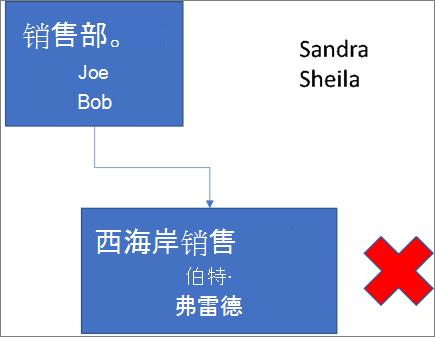
找出一个组是否包含嵌套组
若要找出一个组是否包含嵌套组,最简单的方法是查看 Outlook 内的组联系人卡片。 如果在电子邮件的“收件人”字段内输入组名称,然后在解析时选择组名称,将显示它是否包含用户或嵌套组。 在以下示例中,测试组 Outlook 联系人卡片的" 成员"选项卡显示没有用户且只有两个子组。
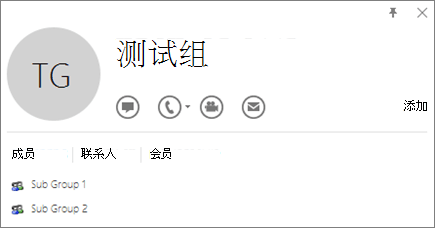
可以解析某个组,查看该组是否是任何组的成员,从而进行反向查询。 在以下示例中,可以在 Outlook 联系人卡片的" 成员身份"选项卡下看到子组 1 是测试组的成员。
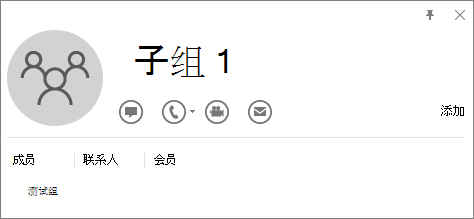
或者,可以使用 Azure Active Directory 图形 API 运行查询,查找组内的组列表。 有关详细信息,请参阅组操作 | Graph API 参考。
联系 Microsoft 以获取支持
如果你或你的用户在使用 Microsoft 365 网页版应用 (Word、Excel 等 ) (已集中部署)加载加载项时遇到问题,则可能需要 联系 Microsoft 支持部门。 在支持票证中提供与 Microsoft 365 环境相关的以下信息。
| 平台 | 调式信息 |
|---|---|
| Microsoft 365 | Charles/Fiddler 日志 租户 ID(了解如何操作) CorrelationID。 查看某个 Office 页面的源,找到相关 ID 值并将它发送支持部门: <input name=" **wdCorrelationId**" type="hidden" value=" **{BC17079E-505F-3000-C177-26A8E27EB623}**"> <input name="user_id" type="hidden" value="1003bffd96933623"></form> |
| 丰富的客户端(Windows、Mac) | Charles/Fiddler 日志 客户端应用的内部版本号(最好从“文件/帐户”屏幕截图) |
相关内容
在管理中心部署加载项 (文章)
在管理中心管理加载项 (文章)
集中部署常见问题解答 (文章)
将 Microsoft 365 商业版用户升级到最新版本 (文章)